На прошлой неделе я обновил Windows10 на своем ПК, и в течение нескольких дней она работала нормально. Но со дня последней перезагрузки системы Windows установила несколько обновлений. При этом отображается синий экран с сообщением "На вашем компьютере возникла проблема, и его необходимо перезагрузить". После запуска системы в безопасном режиме устранить эту ошибку невозможно.
Вы также сталкивались с подобным запросом и ищете решение? Эта статья для вас! Windows 10 является последней версией в длинной линейке операционных систем Windows, используемых на ПК, ноутбуках и в некоторых других приложениях Microsoft. Идея Windows 10 заключалась в том, чтобы предоставить пользователям очень стабильную систему с расширенными функциями, которых не хватает в Windows 8 и Windows 8.1. В этой новой версии было несколько замечательных функций, но у нее также были недостатки, такие как проблема с циклической загрузкой.
Обзор цикла загрузки Windows 10
В Windows 10 разработчик нашел способ интегрировать сенсорную систему в настольные компьютеры. Тем не менее, пользователи могли позволить себе роскошь решать, хотят ли они использовать эту функцию или нет. Помимо сенсорной функции, Windows 10 также имеет несколько других функций, которых не было в старых версиях, которые пришлись по вкусу пользователям. Но, несмотря на все преимущества этого приложения, пользователи начали сталкиваться с проблемами, связанными с циклической загрузкой (ПК не загружается).
Однако, если говорить о проблемах с загрузкой, вот некоторые проблемы, с которыми сталкивались пользователи:
- Цикл загрузки Windows 10
- Цикл загрузки Windows 10 после сброса
- Автоматическое восстановление цикла загрузки Windows 10
- Непрерывная перезагрузка Windows 10
- Сбой при загрузке Windows 10, синий и черный экран
Таким образом, Microsoft выпустила несколько решений для пользователей, которые хотят устранить эту проблему. Вот несколько способов, с помощью которых пользователям Windows 10 удалось устранить проблемы с циклической загрузкой на своих компьютерах.
Как устранить проблему с циклической загрузкой Windows 10
Цикл загрузки Windows 10 может быть довольно проблематичным и препятствовать доступу к Windows. Однако здесь мы предоставили вам семь решений, которые помогут устранить проблему с циклической загрузкой Windows 10 после обновления системы.
Исправление 1. Используйте командную строку
Если задержка загрузки вызвана наличием поврежденных файлов на вашем жестком диске, вы можете восстановить чистую копию тех же файлов, ранее сохраненных Windows. Чтобы восстановить файлы, выполните следующие действия:
Шаг 1. Перезагрузите компьютер и повторите процесс несколько раз, пока не появится экран Подготовки к автоматическому восстановлению.
выберите "Подготовка к автоматическому восстановлению"
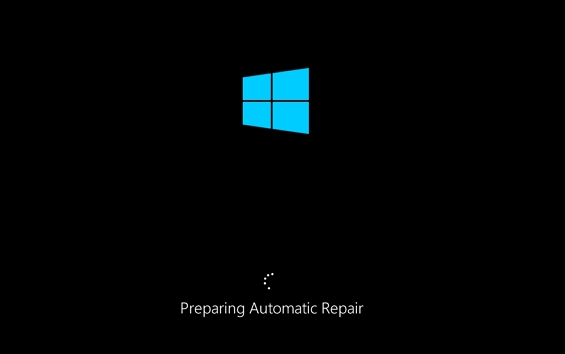
Шаг 2. Теперь вы увидите экран автоматического восстановления, нажмите на расширенную опцию.
alt – автоматический ремонт
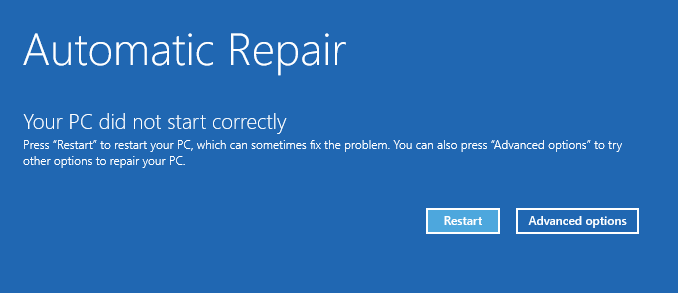
Шаг 3. Перейдите в раздел Устранение неполадок, откройте "Дополнительные параметры", затем выберите "Командная строка" из нескольких вариантов.При открытии запроса введите следующие коды:
C:
dir
cd\Windows\System32\config
MD backup
copy*.*backup
CD regback
alt – type_command_lines
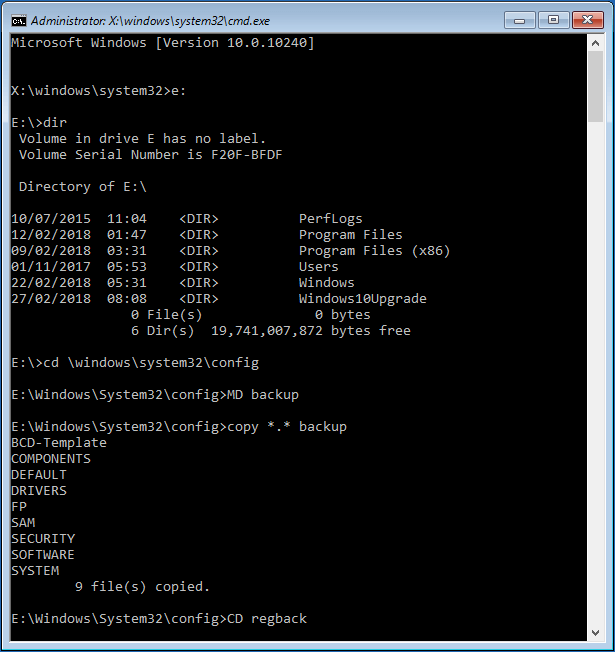
Шаг. Если система попросит вас перезаписать файлы, нажмите "A", затем "Enter". Затем введите "exit" для завершения процесса.
alt – type_exit
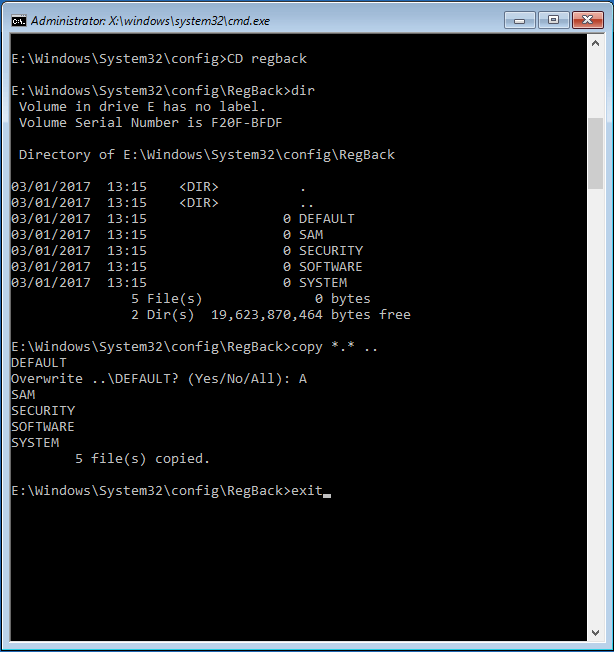
Исправление 2. Используйте безопасный режим
Переведя свою систему в безопасный режим, вы можете устранить проблему с циклом загрузки. Безопасный режим - это раздел Windows, который запускается с настройками по умолчанию и может помочь в успешном процессе устранения неполадок. Как перейти в безопасный режим:
Шаг 1. Разрешите компьютеру перезагрузиться несколько раз во время загрузки. Во время повторной перезагрузки вам будет предложено несколько вариантов.
Шаг 2. Нажмите "Устранение неполадок" – "Дополнительные параметры" – "Параметры запуска окна", затем нажмите "Перезагрузка"t
alt – advanced_options
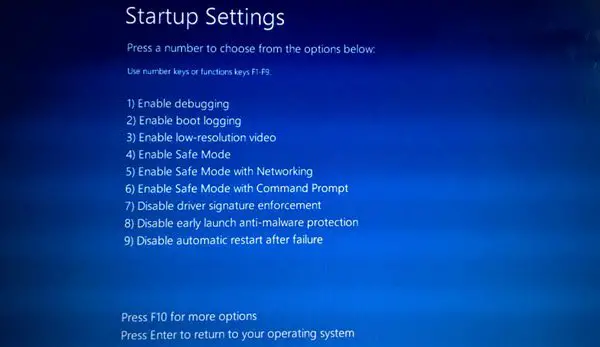
Шаг 3. После перезагрузки вы увидите на своем экране несколько вариантов. Нажмите на кнопку Включить безопасный режим с подключением к сети.
alt – startup_settings
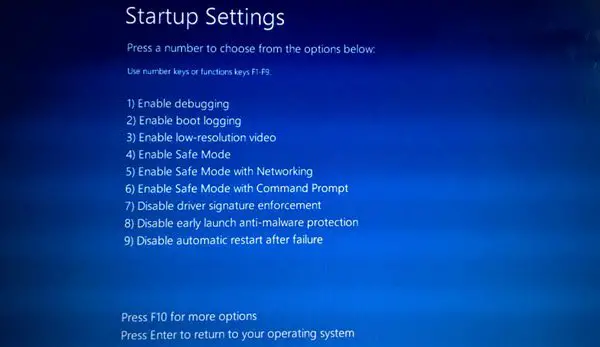
Если ваш компьютер переведен в безопасный режим, проблема с циклом загрузки исчезнет, но если этого не произойдет, воспользуйтесь средством устранения неполадок, чтобы проверить и устранить ошибки.
Исправление 3. Убедитесь, что драйверы обновлены
Устаревший драйвер также может вызвать проблему с циклом загрузки. На всякий случай убедитесь, что ваши драйверы обновлены до последней версии. Обновление драйверов вручную может быть сопряжено с большими трудностями, поскольку вам придется искать нужные в Интернете, но с помощью программного обеспечения для обновления драйверов вы можете обновить свои драйверы автоматически.
В Интернете есть несколько инструментов, которые вы можете скачать и установить на свое устройство. На ум приходит программа для обновления драйверов, такая как Recoverit. Разрешите компьютеру перезагрузиться несколько раз во время загрузки. После установки Recoverit или любого другого программного обеспечения по вашему выбору запустите его и следуйте инструкциям, приведенным для обновления драйверов.
Исправление 4. Отключите ненужные устройства от компьютера
Использование всех видов внешних устройств, таких как USB-накопители, может вызвать проблемы с циклом загрузки. Если вы хотите быть уверены, что причиной проблемы не является внешний накопитель, подумайте о том, чтобы отсоединить все накопители от вашего устройства и посмотреть, будет ли устранена проблема. Как правило, при выполнении обновления отключайте внешние устройства от вашей системы, включая адаптеры Wi-Fi.
Исправление 5. Отключите загрузку в BIOS
Не удивляйтесь, если ваш компьютер не загружается из-за проблем с BIOS. Например, функция безопасной загрузки в BIOS может предотвратить успешную загрузку. Если причиной является безопасная загрузка в BIOS, ее отключение, скорее всего, устранит ошибку.
Шаг 1. Позвольте компьютеру перезагрузиться несколько раз подряд. Выберите sTroubleshoot – Дополнительные параметры – Прошивка UEFI – Нажмите sRestart
Шаг 2.</5> Ваш компьютер загрузится в BIOS. Теперь найдите функцию secure Boor, чтобы отключить ее. Также отключите TPM.
После внесения этих изменений в BIOS ваш компьютер должен успешно перезагрузиться, если причиной ошибки цикла загрузки была безопасная загрузка.
Исправление 6. Отключите интернет-сеть
Некоторые пользователи, столкнувшиеся с этой проблемой, утверждают, что проблема с циклической загрузкой началась после подключения их компьютера к Интернету. Это утверждение может быть правдой, поскольку, например, при наличии доступных для скачивания обновлений Windows попытается загрузить их при подключении к Интернету, что приведет к проблемам с перезагрузкой системы.
Для беспроводных сетей отключение маршрутизатора приведет к разрыву соединения, в то время как для сетей Ethernet достаточно простого отсоединения кабеля от компьютера. Попробуйте отключить интернет-сеть и посмотрите, устранит ли это ошибку.
Исправление 7. Удалите проблемные обновления
Если подключение к Интернету является вероятной причиной того, что ваша система не загружается, некоторые ранее установленные обновления также могут вызывать проблемы сами по себе. Удалить такие обновления довольно просто.
Шаг 1. Запустите Windows в безопасном режиме. Откройте настройки с помощью кнопок Windows и I. Перейдите в меню "Обновление и безопасность".
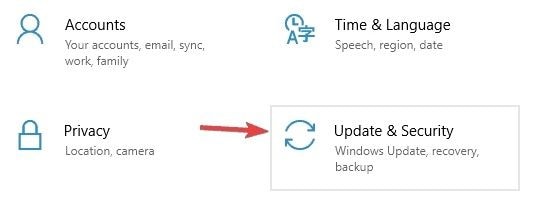
Шаг 2. Нажмите Просмотреть историю обновлений
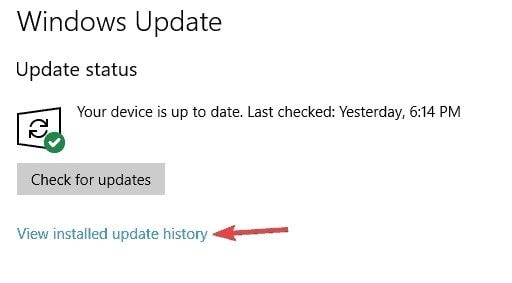
Шаг 3. Вы увидите список всех последних обновлений. Составьте список всех обновлений, затем удалите их все.
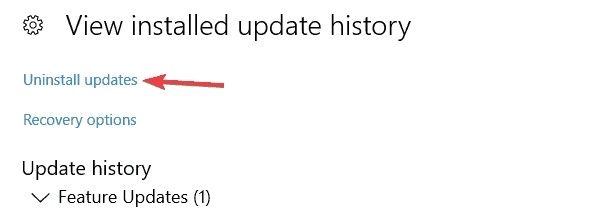
Шаг 4. Обновления отобразятся в виде списка. Вам нужно будет дважды щелкнуть по тем, которые вы хотите удалить. Следуйте инструкциям по удалению.
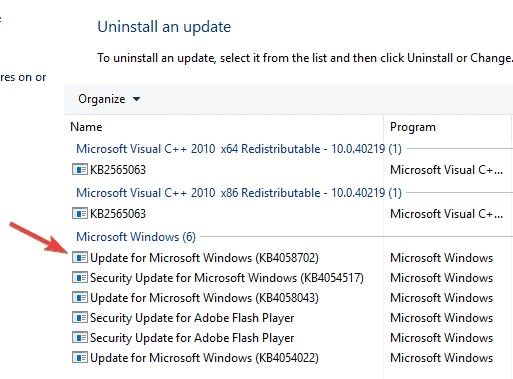
В заключение отметим, что некоторые пользователи Windows 10 считают, что в проблемах с циклом загрузки виноват KB3081424, но даже если они правы, вам также нужно иметь в виду, что другие обновления также могут вызвать проблему. Во избежание сомнений, вы можете установить KB3081436 и затем посмотреть, исчезнет ли проблема.
Заключительные слова
Мы надеемся, что теперь вы сможете устранить проблему с циклической загрузкой Windows 10, используя любое из перечисленных выше решений, и ваш компьютер снова заработает нормально.
Часто задаваемые вопросы
Что такое цикл загрузки?
Цикл загрузки не позволяет Windows правильно загрузиться после включения компьютера. Вместо этого системе не удается перейти к экрану входа в систему, после чего происходит сброс к экрану загрузки и попытка перезагрузить Windows. Основной причиной ошибки является проблема с системным реестром Windows, и без загрузки в Windows ошибка не может быть устранена, в результате чего ОС недоступна.
Что вызывает проблему с циклической загрузкой Windows 10?
Если после обновления Windows перезагрузка вашей системы не выполняется, основной причиной может быть коллективное обновление. Обновление для Windows 10 KB3081424 не установлено, и компьютеру не удалось завершить обновление, отменив изменения. В этом случае реестр Windows 10 может быть поврежден в результате этой операции.
Кроме того, многие другие события могут вызвать цикл загрузки вашей Windows
- Неправильное завершение работы
- Поврежденные системные файлы
- Устаревший драйвер
- Функция безопасной загрузки
Восстановление раздела
- Управление разделами
- Решить проблемы с разделами
- Советы по разделу


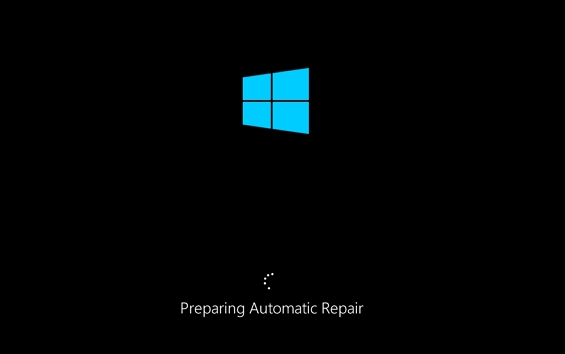
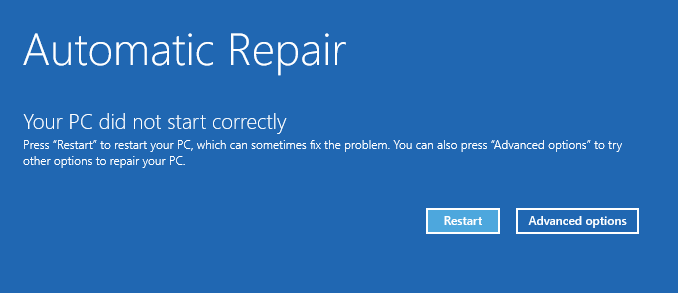
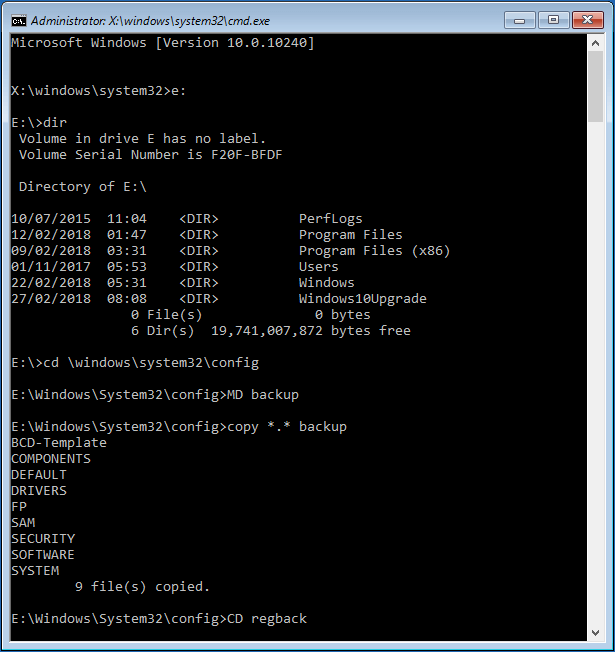
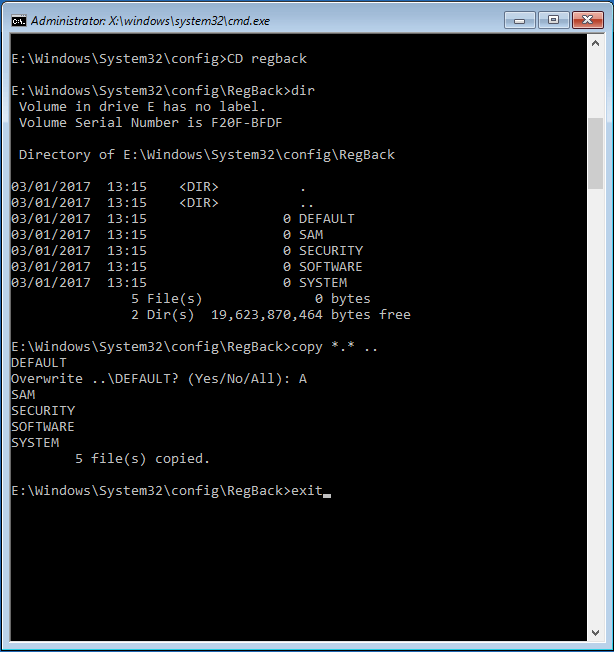
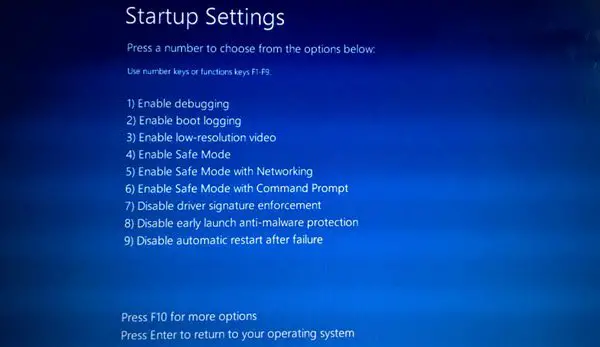
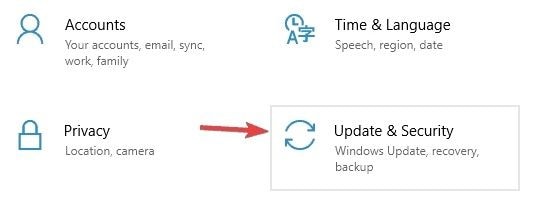
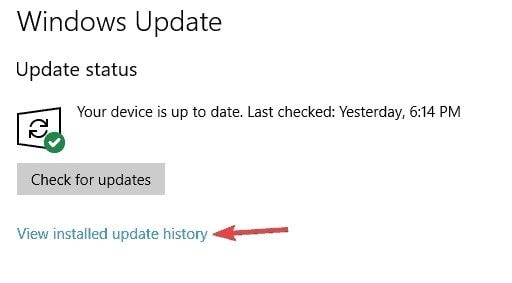
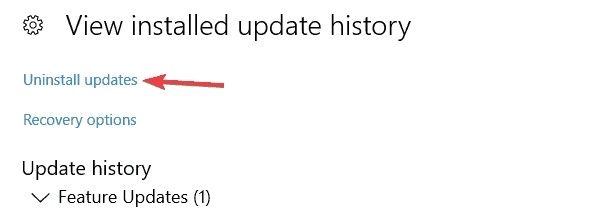
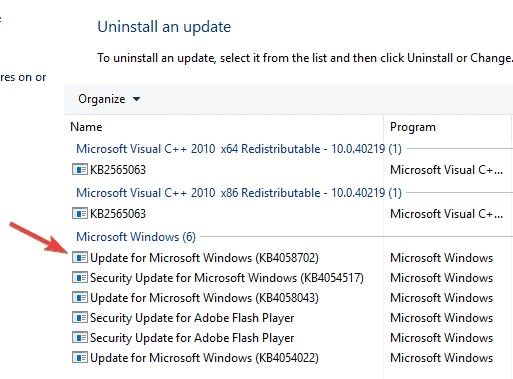






Дмитрий Соловьев
Главный редактор